- Други чврсти диск се увек може заглавити када желите да копирате, отворите, уредите или покренете Виндовс. Проблем се може појавити из различитих разлога.
- Шта се може учинити ако се спољни чврсти диск замрзне? Имамо право решење за вас како бисте решили овај досадни проблем.
- Погледајте наш Лаптоп и Цомпутер Хуб за сјајна решења поузданих технолошких стручњака.
- Обавезно погледајте наш Поправи одељак за комплетне водиче о решавању техничких проблема.
![Како поправити секундарни чврсти диск замрзава рачунар [7 решења]](/f/5234d9bb7632e5d0fcf4401b787380b8.jpg)
Овај софтвер ће поправити уобичајене рачунарске грешке, заштитити вас од губитка датотека, малвера, квара хардвера и оптимизирати ваш рачунар за максималне перформансе. Решите проблеме са рачунаром и уклоните вирусе сада у 3 једноставна корака:
- Преузмите алатку за поправак рачунара Ресторо који долази са патентираним технологијама (патент доступан овде).
- Кликните Покрените скенирање да бисте пронашли проблеме са Виндовсом који би могли да узрокују проблеме са рачунаром.
- Кликните Поправи све да бисте решили проблеме који утичу на сигурност и перформансе рачунара
- Ресторо је преузео 0 читаоци овог месеца.
Корисници оперативног система Виндовс понекад могу да користе додатни други чврсти диск на рачунару максимизирајте капацитет складиштења, или чак за редовне резервне копије.
Међутим, секундарни чврсти диск може да замрзне ваш рачунар из разлога као што су претње малвером, лоши сектори на ХДД-у, неуредне ХДД везе, па чак и сам хард диск.
Чини се да је ово општи проблем, па смо пронашли права решења за решавање овог проблема.
Како да поправим секундарни чврсти диск ако замрзне рачунар?
1. Ажурирајте управљачки програм за ХДД

- ПритиснитеВиндовс Кеи + Кси иди уМенаџер уређаја.
- Пронађи Дискови и двапут кликните на њега.
- Кликните десним тастером миша на управљачки програм другог чврстог диска и одаберитеАжурирати драјвер.
- Поново покрените рачунар и после тога прикључите други чврсти диск.
Можете и да користите независне алате за ажурирање управљачких програма како бисте спречили ризике попут инсталирања погрешне верзије управљачког програма.
Топло препоручујемо ДриверФик тоол да бисте ажурирали управљачке програме како бисте избегли трајну штету на рачунару преузимањем погрешних верзија управљачких програма.
Овај сјајни софтвер развијен је тако да не морате сами да бринете о ручном преузимању и инсталирању управљачких програма.
Да би рачунар и хардверске компоненте били безбедни и радили ефикасно, увек треба инсталирати најновије управљачке програме.

ДриверФик
ДриверФик аутоматски инсталира најновије управљачке програме како бисте заштитили рачунар и хардверске компоненте.
Посетите сајт
2. Покрените потпуно скенирање система
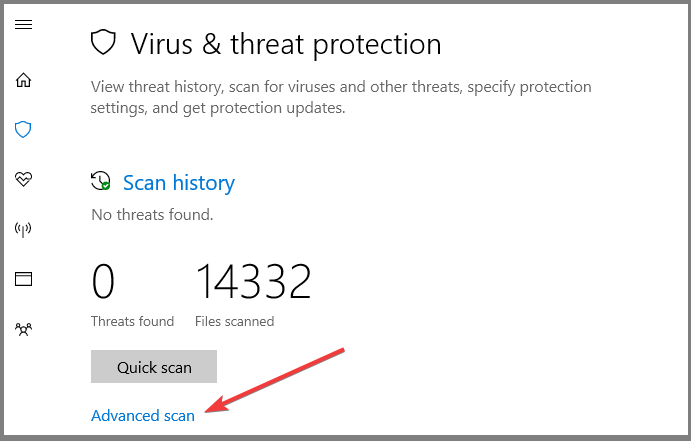
- Иди на Почетак, тип бранилац и лансирати Виндовс Дефендер.
- У левом окну изаберите икона штита.
- Кликните Напредно скенирање опција.
- Проверите пуна опција скенирања да бисте покренули потпуно скенирање злонамерног софтвера система.
Вируси и злонамерни софтвер могу проузроковати смрзавање другог тврдог диска током рада. Покрените комплетно скенирање система на рачунару да бисте уклонили све могуће оштећења вируса.
Можете да користите уграђени антивирусни програм Виндовс Дефендер као што је горе поменуто. Можете и да размислите о скенирању целокупног садржаја другог чврстог диска помоћу а независни антивирусни софтвер.
Препоручујемо Битдефендер Антивирус Плус - поуздан антивирусни програм који штити ваш рачунар од вируса, тројанаца, малвера, шпијунског софтвера и других Интернет опасности као што је рансомваре.
Покрените скенирање система да бисте открили потенцијалне грешке

Преузмите Ресторо
Алат за поправак рачунара

Кликните Покрените скенирање да бисте пронашли проблеме са Виндовсом.

Кликните Поправи све да реши проблеме са патентираним технологијама.
Покрените скенирање рачунара помоћу алатке за обнављање система Ресторо да бисте пронашли грешке које узрокују сигурносне проблеме и успоравање. По завршетку скенирања, поступак поправке ће оштећене датотеке заменити новим Виндовс датотекама и компонентама.
Овај сјајни софтвер користи напредне технологије вештачке интелигенције за предвиђање, откривање и тренутно блокирање чак и најновијих претњи.
Програм је комбинација класичног антивирусног програма, откривања адваре-а заснованог на понашању и функционалности облака која осигурава тачност.

Битдефендер Антивирус Плус
Пружите потпуну заштиту рачунару од пријетњи малваре-ом помоћу софтвера Битдефендер Антивирус Плус!
Посетите сајт
3. Покрените ЦХКДСК на чврстом диску
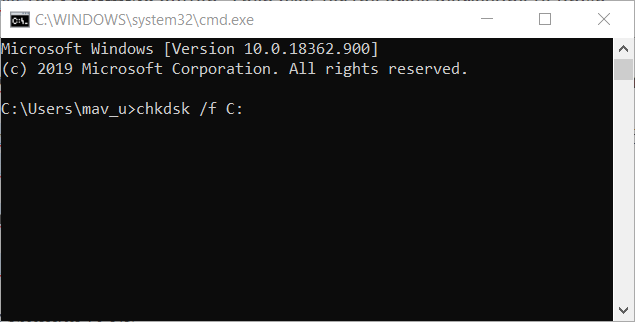
- Иди на Почетак и тип команда промпт.
- Кликните десним тастером миша и изаберите Покрени као администратор.
- Тип ЦХКДСК Ц: / Ф (Замените Ц словом погона другог чврстог диска, нпр. Е)
- Тип ЦХКДСК Е: / Р. и погодио Ентер.
- Поново покренути рачунар и након тога прикључите други чврсти диск.
Имате проблема са приступом командној линији као администратор? Погледајте детаљније овај водич!
4. Поправите регистар рачунара

- Иди на Почетак и тип цмд.
- Десни клик на Командна линија и изаберите Покрени као администратор.
- Укуцајте сфц / сцаннов команда.
- Поново покренути свој рачунар.
- Све оштећене датотеке ће се заменити приликом поновног покретања.
5. Проверите везе између рачунара и ХДД-а

- Одвојити ХДД са рачунара.
- Чист сви портови и ожичење које ХДД повезују са рачунаром и обрнуто.
- Поново се повежите ХДД на рачунар.
Понекад је адаптер адаптер који повезује ХДД са системом можда неисправан. Размислите о замени жице адаптера или следите горе поменуте кораке да бисте проверили везе.
6. Промените опције напајања
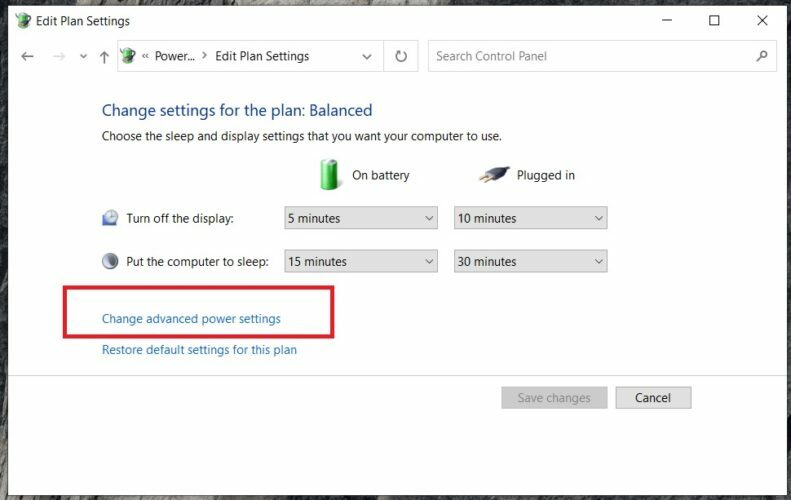
- Иди на Почетак, тип опције напајања и погодио Ентер.
- Кликните на Промените поставке плана.
- Кликните на Промените напредна подешавања напајања и изаберите Хард диск.
- На искључивању тврдог диска након, одаберите максимално време да бисте спречили искључивање чврстог диска.
7. Замените тврди диск

На крају, морате размотрити замену ХДД-а рачунара јер је можда неисправан. Можете да уклоните свој чврсти диск, повежете га са другим рачунаром да бисте приступили датотекама и фасциклама на рачунару, као и да бисте потврдили да ли се покреће са чврстог диска.
У међувремену, ако нови рачунар не може да идентификује и приступи ХДД-у, онда га дефинитивно требате заменити новим. Међутим, ако је могуће, требало би да набавите нови чврсти диск другог произвођача.
Тражите најбољи спољни ХДД за свој рачунар? Погледајте наше најбоље изборе.
Не заборавите да нам кажете да ли су вам ови кораци помогли да се решите проблема. То можете учинити у одељку за коментаре испод.
 И даље имате проблема?Поправите их помоћу овог алата:
И даље имате проблема?Поправите их помоћу овог алата:
- Преузмите овај алат за поправак рачунара оцењено одличним на ТрустПилот.цом (преузимање почиње на овој страници).
- Кликните Покрените скенирање да бисте пронашли проблеме са Виндовсом који би могли да узрокују проблеме са рачунаром.
- Кликните Поправи све да реши проблеме са патентираним технологијама (Ексклузивни попуст за наше читаоце).
Ресторо је преузео 0 читаоци овог месеца.
![БИОС препознаје ССД, али се неће покренути [Фулл Фик]](/f/a0990ea4e87f5745c54042ef75e513a7.jpg?width=300&height=460)
![РЕШЕЊЕ: Секундарни чврсти диск замрзава рачунар [7 решења]](/f/5234d9bb7632e5d0fcf4401b787380b8.jpg?width=300&height=460)
